Zaščita slik
Pomembne slike lahko zaščitite pred naključnim izbrisom.
Zaščita posamezne slike
-
Izberite [
: Protect images/
: Zaščita slik].
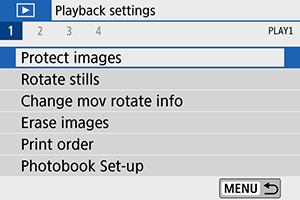
-
Izberite [Select images/Izbira slik].
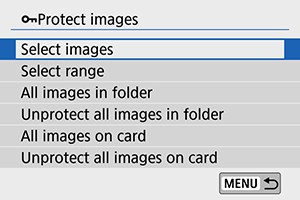
-
Izberite sliko.
- S pomočjo tipk
izberite sliko, ki jo želite zaščititi.
- S pomočjo tipk
-
Zaščitite sliko.
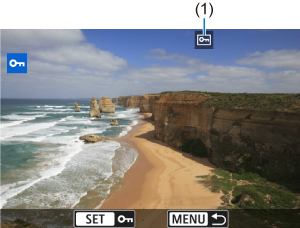
- Pritisnite na gumb
za zaščito slike, ki je zatem označena z ikono
(1) na vrhu zaslona.
- Za preklic zaščite in izbris ikone
ponovno pritisnite gumb
/.
- Če želite zaščititi drugo sliko, ponovite koraka 3 in 4.
- Pritisnite na gumb
Določitev razpona slik za zaščito
Med opazovanjem slik v prikazu indeksa lahko izberete prvo in zadnjo sliko skupine slik, ki jih želite zaščititi vse hkrati.
-
Izberite [Select range/Izbira razpona].
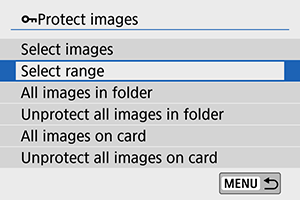
- Izberite [Select range/Izbira razpona] v [
: Protect images/
: Zaščita slik].
- Izberite [Select range/Izbira razpona] v [
-
Določite razpon slik.
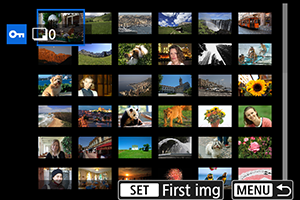
- Izberite prvo sliko (začetno točko).
- Nato izberite zadnjo sliko (končno točko). Slike v izbranem razponu bodo zaščitene in prikazala se bo ikona
.
- Če želite izbrati drugo sliko za zaščito, ponovite korak 2.
Zaščita vseh slik v mapi ali na kartici
Naenkrat lahko zaščitite vse slike v mapi ali na kartici.
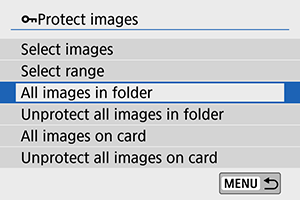
- Če izberete [All images in folder/Vse slike v mapi] ali [All images on card/Vse slike na kartici] v [
: Protect images/
: Zaščita slik], bodo zaščitene vse slike v mapi ali na kartici.
- Za preklic zaščite izberite [Unprotect all images in folder/Preklic zaščite vseh slik v mapi] ali [Unprotect all images on card/Preklic zaščite vseh slik na kartici].
-
Če so pogoji iskanja nastavljeni s funkcijo [
: Set image search conditions/
: Nastavitev pogojev iskanja slike] (), se prikaz spremeni v [All found images/Vse najdene slike] in [Unprotect all found/Preklic zaščite vseh najdenih slik].

- Če izberete [All found images/Vse najdene slike], bodo zaščitene vse slike, filtrirane v skladu s pogoji iskanja.
- Če izberete [Unprotect all found/Preklic zaščite vseh najdenih slik], bo zaščita vseh filtriranih slik preklicana.
